スクリーンミラーリングした際に、テレビに登録された機器情報を削除する
- テレビの電源を入れて、リモコンの「ホーム」ボタンを押す。
- リモコンの
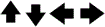 で[設定]を選び、「決定」ボタンを押す。
で[設定]を選び、「決定」ボタンを押す。
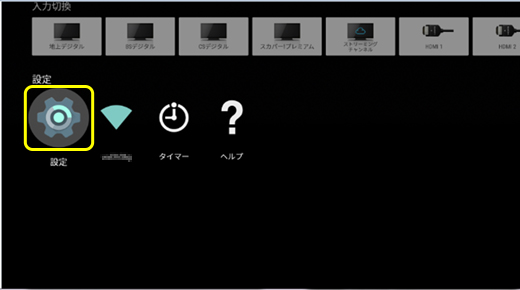
- リモコンの
 で[通信設定]を選び、「決定」ボタンを押します。
で[通信設定]を選び、「決定」ボタンを押します。
- ※2017年6月以降に行われたソフトウェアアップデート実施後の画面で説明しています。
アップデートがお済みでない方は、以下のページをご参照ください。

- ※2017年6月以降に行われたソフトウェアアップデート実施後の画面で説明しています。
- リモコンの
 で[WiFi Direct]を選び、「決定」ボタンを押します。
で[WiFi Direct]を選び、「決定」ボタンを押します。

- [WiFi Direct]の右のスイッチが「入」の状態になっていることを確認してください。
スイッチがグレーになっている場合は「切」の状態ですので、リモコンの「決定」ボタンを押し、スイッチを水色の状態にします。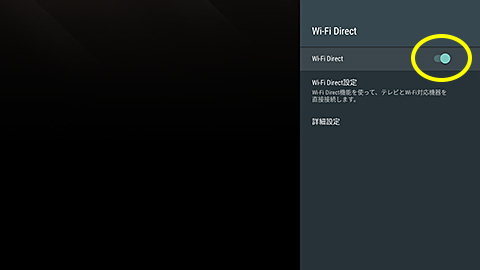
- リモコンの
 で[詳細設定]を選択して「決定」ボタンを押します。
で[詳細設定]を選択して「決定」ボタンを押します。
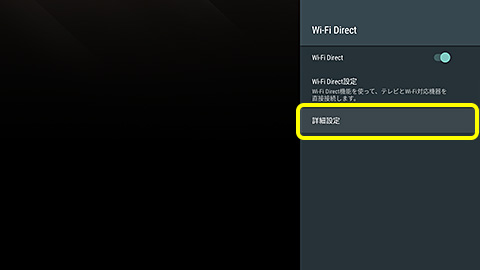
- リモコンの
 で[機器一覧/削除]を選択して「決定」ボタンを押します。
で[機器一覧/削除]を選択して「決定」ボタンを押します。
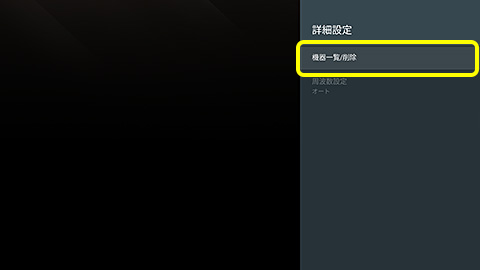
- リモコンの
 で表示されている機器名称の中から登録を削除したいものを選ぶか、[全削除]を選び、「決定」ボタンを押します。
で表示されている機器名称の中から登録を削除したいものを選ぶか、[全削除]を選び、「決定」ボタンを押します。
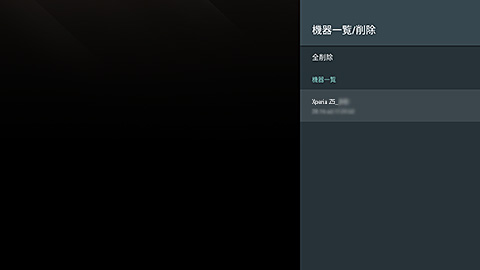
- 削除を確認するメッセージが表示されるので、メッセージの内容を確認のうえ、削除する場合は[はい]を選び、「決定」ボタンを押します。
削除が完了したら、[機器一覧/削除]の画面に戻ります。
- ワンポイント
- 削除したモバイル機器からスクリーンミラーリングを行おうとしても、テレビ側の準備を行わなければ、ミラーリングは開始されなくなります。
再度スクリーンミラーリングを行いたいときは、以下のページの手順で、操作、設定してください。
スクリーンミラーリングの設定と接続(初めてスクリーンミラーリングをする場合)